win11系统如何将任务栏调至顶部?win11任务栏设置桌面顶部教程
我们的win11系统在安装后,任务栏是默认在桌面的下方,有些小伙伴有自己的使用习惯,想要将其设置在桌面顶部,那么这个问题应该如何操作呢,今日的win11教程就来为大伙进行解答,接下来跟随小编的步伐一起来看看完整的操作步骤吧。
设置方法如下:
1、“win+R”快捷键开启运行,输入“regedit”回车打开。
2、进入到注册表编辑器界面之后,将“计算机HKEY_CURRENT_USER\Software\Microsoft\Windows\CurrentVersion\Explorer\StuckRects3”复制粘贴到上方地址栏中,并回车定位到此。
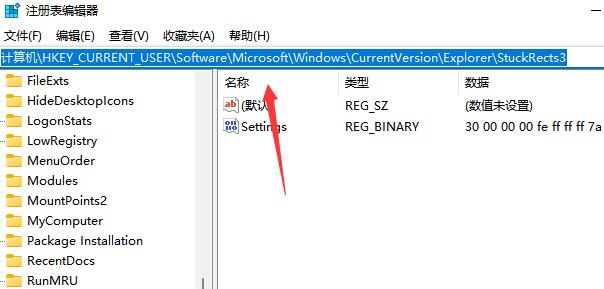
3、随后找到右侧中的“settings”双击打开。
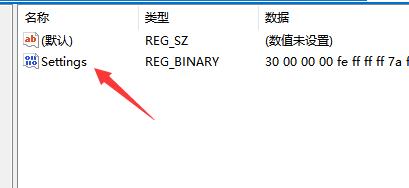
4、然后在打开的窗口中,将“FE”一列下的第二行数值修改为“01”。
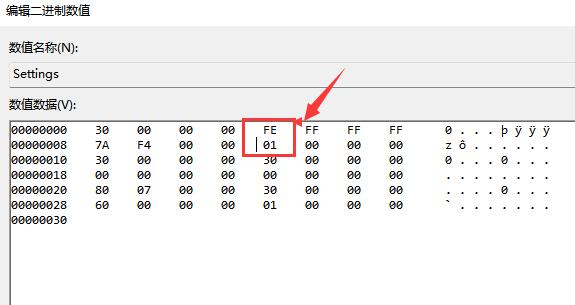
5、最后将电脑重新启动,就可以发现任务栏已经调整到顶部了。
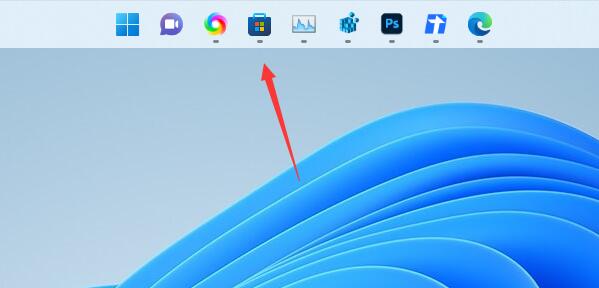
相关文章
- win11系统更新后桌面不显示内容怎么解决?
- win11系统字体显示不完全怎么办?win11字体显示不全异常解决方法
- win11怎么启动杜比音效?win11系统杜比音效开启教程
- win11系统如何关闭大小写提示?win11大小写提示关闭教程
- win11如何设置锁屏时间?win11系统设置锁屏时间教程
- win11系统如何设置下滑关机?win11屏幕下滑关机设置方法
- win11找不到蓝牙开关怎么办?win11系统恢复蓝牙开关解决办法
- win11系统怎么恢复初始化?win11电脑恢复出厂设置操作教程
- win11系统无法打开软件怎么办?win11打不开软件解决方法
- win11系统蓝屏文件在哪里?win11查看蓝屏文件方法介绍
- Win11最新23H2系统怎么下载?Win11 23H2 22631.2792纯净版下载方法
- windows11哪个版本最好用?2023全新win11 23h2系统镜像下载
- 深度技术ghost win11纯净版系统下载_windows11系统64位稳定镜像文件下载
- win11和win10哪个系统好用?win11和win10选哪个?
- Win11系统下载安装常见问题有哪些?Win11系统下载安装常见问题解答
- Win11系统如何下载安卓APP?Win11系统下载安卓APP的操作步骤
